DAZN(ダゾーン)は、年間10,000試合以上のざまざまなスポーツ観戦ができて、生中継でも見逃し配信でも楽しめるサービスです。
プロ野球、Jリーグ、プレミアリーグ、リーガ・エスパニョーラ、Bリーグ、Vリーグなどが見られて、日本語解説もついていたり、テレビ、スマホなど様々なデバイスで楽しめるのもDAZN(ダゾーン)の特徴ですが、せっかくみるならやっぱりテレビの大画面で高画質でみられたらいいなって思いますよね。
そこで今回は、DAZN(ダゾーン)をテレビで見る方法と、高画質で快適にみるにはどうしたらよいかをご紹介します!
Contents
DAZN(ダゾーン)をテレビでみる方法
DAZN(ダゾーン)をテレビでみるためには、まず以下2つが必要です。
- DAZN(ダゾーン)のアプリ
- インターネット回線
そして、DAZN(ダゾーン)をテレビでみるための方法は以下の方法があります。
- スマートテレビ(AndroidTV)
- Fire TV シリーズ
- ゲーム機
- Chromecast(ミラーリング)
- Apple TV
- HDMIケーブルでテレビに出力する
- ひかりTV
①スマートテレビ(AndroidTV)
一番簡単なのは、「DAZNアプリ」対応のインターネット機能が使えるテレビ、スマートテレビ(AndroidTV)でみる方法です。
スマートテレビで「DAZNアプリ」をインストールし、ログインすればテレビでDAZNをみることができるようになります。
現在DAZNに対応しているスマートテレビの種類は以下です。
- AndroidTV(SONY他)
- LG Smart TV
- Sony Smart TV
- Pnasonic SmartTV
- DIGAブルーレイディスクレコーダー
- SHARP AQOSココロビジョンプレーヤー(AN-NP40のみ)
②Fire TV シリーズ
現在、DAZNアプリに対応しているスマートテレビを持っていない場合は、DAZN対応端末をテレビに繋ぐことで、見られるようになります。
その方法の中で簡単で他のサービスでも使えるという点で一番おすすめなのは、「Fire TV」シリーズを利用することです。
Aamazon Fire TV Stick等のデバイスを使うことでDAZNをテレビでみることができるようになります。
利用方法はとっても簡単!
テレビのHDMI端子に差し込んで、AmazonAppStoreから「DAZNアプリ」をダウンロードして、ログインするだけで使えます。
DAZNだけでなく、Amazonビデオ、Netflix、Hulu、YouTubeなども利用することができるので、他の動画配信サービスを利用・登録している方には特におすすめです。
対応している機器は以下です。
- Amazon Fire TV Stick
- Amazon Fire TV Stick 4K
- Amazon Fire TV
DAZNは、まだ4K放送に対応していませんが、近いうちに4K放送にも対応するようなので今からFire TV Stick 4Kにしておくのも良さそうです。
Amazon Fire TV・Fire TV Stickでの「DAZNアプリ」ダウンロード方法は以下の手順です。
- 検索画面から「DAZN」と入力するか、アプリ項目から探す
- DAZNアプリのアイコンを押下する
- 画面の手順に従ってダウンロード
DAZNアプリをダウンロードして、インストールが完了するとサイン画面が表示されます。
新規登録の場合は「1ヶ月無料!かんたん新規申し込み」を選択。
すでにDAZNにご登録済みの場合は「ログイン」を選択します。
③ゲーム機
DAZNは、ゲーム機をつかって見ることも可能です。
DAZNをみることができるゲーム機は以下です。
- PlayStation 3
- PlayStation 4
- PlayStation 4 pro
- Xbox One
- Xbox One S
- Xbox One X
「DAZNアプリ」は、PlayStationStore、Xboxの「ホーム」から「ストア」にアクセスしてでダウンロードすることができます。
④Chromecast(ミラーリング)
Chromecastなどを使い、PCやandroidスマホやタブレットで「DAZN」を視聴し、「cast」機能をつかってテレビでDAZNを見ることができます。
テレビのHDMI入力端子に差し込むことで利用中のテレビを「スマートテレビ」に簡単に変えることで、WiFi経由で、スマートフォンまたはタブレットのDAZNアプリから視聴している映像をテレビへと送ります。
Chromecastにはリモコンがなく、スマホがリモコンの代わりとなるためスマホにGoogleHomeアプリをインストールして利用します。
⑤Apple TV
Apple TVは、Fire TV StickやChromecastと比べると値段が高く、対応アプリも多く無いのであまりおすすめではないのですが、DAZNアプリをダウンロードすることでDAZNをテレビでみることができるようになります。
⑥HDMIケーブルでテレビに出力する
HDMIケーブルをつかって、PCやスマホとテレビをつなぐことで、PCやスマホで視聴している画面をテレビへ出力することでDAZNをテレビで見ることが可能となります。
この方法は、PCやスマホとテレビをつなぐだけという簡単で安価な方法です。
⑦ひかりTV
DAZNをみられるのは、「ひかりST-3400」だけで、現在は他のひかりTVには対応していません。
ひかりTVにDAZNアプリをインストール方法は、ひかりTVのホームページから左へスクロールしていくと「DAZNアプリ」が表示されるので、「DAZNアプリ」を選択して設定します。
DAZN(ダゾーン)を高画質でみる方法
DAZNをテレビで見るときに高画質でみる方法をご紹介します。
DAZNは、利用しているデバイスやインターネット環境に合わせて、最適な映像を自動選択して映像が提供されています。
そのため、推奨回線スピードは以下のように案内されています。
- 2.0Mbps: 標準画質での動画をお楽しみいただけるインターネット接続スピード。 (外出先でご視聴の場合、快適な回線速度です)
- 3.5Mbps: HD画質での動画をお楽しみいただけるインターネット接続スピード。
(モバイルデバイスでご視聴の場合、最適な回線速度です)- 6.0Mbps: HD画質と高フレームレートでの動画をお楽しみいただけるインターネット接続スピード。(TVでご視聴の場合、6.0Mbps以上の回線速度をお勧めします)
- 8.0Mbps: 弊社が提供する最高のビデオ品質で動画をお楽しみいただける回線速度。
ただし、 上記のスピードを満たした回線速度でも、帯域幅を広げる必要があったり、複数ユーザーが利用しているネットワークに接続されている場合は、DAZNの視聴に割り当てられる帯域幅が限られてしまう場合があるということです。
なので、DAZNをテレビで高画質でみるにはインターネット環境を整えることが一番の近道です。
その方法は
- Wi-Fi接続を変更する
- LANルーターや中継機を変更する
- テレビ視聴デバイスを有線接続にする
- テレビ視聴デバイスのスペックをあげる
です。
①Wi-Fi接続を変更する
Wi-Fiの電波には、5GHzと2.4GHzがあるのですが、接続の際にどちらかに自動で接続されるか、ご自身で選択して接続されていると思います。
もし、今接続しているWi-Fiで画質が安定しない、画質が悪いという場合は、もう一方に接続しなおしてみると画質が安定することがあります。
参考までに以下2.4GHzと5GHzの短所と長所をまとめました。
<短所>
・色々な製品で使用されている無線帯域なので、混雑して不安定になりやすい。
・アパート、マンション等だと他の部屋からの電波の影響を受ける事もある。
<長所>
・壁や床などの障害物に強く、電波が遠くまで届きやすい。
・各Wi-Fi端末が対応している。
<短所>
・2.4GHzと比較して壁や床などの障害物に弱く、通信距離が長くなると電波が弱くなる。
・旧世代のWi-Fi端末の場合、5GHzに対応していない場合がある。
<長所>
・基本的にルーター以外で使用されない帯域なので、非常に繋がりやすく安定している。
・2.4GHzと比較して、より高速な通信が可能。
②LANルーターや中継機を変更する
無線LANルーターを経由してWi-Fiを飛ばすことで、画質を改善することが可能です。
無線LNルーターは障害物がない開放的な場所に置くとWi-Fiの速度も上がりやすいので、閉鎖的で障害物に囲まれた場所に置かないように注意しましょう。
③テレビ視聴デバイスを有線接続にする
ネット回線の次に改善可能なのが、テレビ視聴デバイスです。
現在DAZNをテレビで見る際に、Amazon Fire TV StickやAmazon Fire TVなどを使っている場合、Wi-Fi接続をしていることが多いと思いますが、これを有線でつなぐことで画質がかなり改善できる可能性が高くなります。
④テレビ視聴デバイスのスペックをあげる
例えば、Amazon Fire Stickシリーズを使っている方の場合、最新機種に変えることで画質が改善される可能性が高いです。
また、DAZNはまだ4K放送に対応していませんが、近いうちに4K放送にも対応するようなので今からFire TV Stick 4Kに買い替えるというのもありだと思います。
まとめ
今回は、DAZN(ダゾーン)をテレビで見る方法と、高画質で快適にみる方法についてご紹介してきました。
今回ご紹介した方法は、特に難しい設定が必要なものはないので参考にしていただき、DAZNをテレビの高画質で楽しんでみてくださいね!
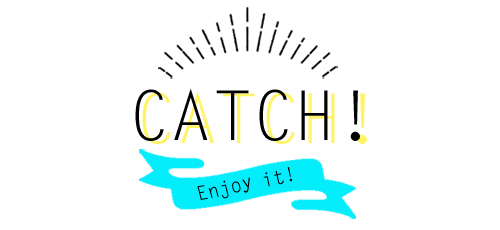

















コメントを残す